sqlserver2005如何登陆?
来源:网络收集 点击: 时间:2024-04-28点击电脑左下角的开始菜单,选中SQL Server Management Studio启动SQlServer数据库。如图所示:
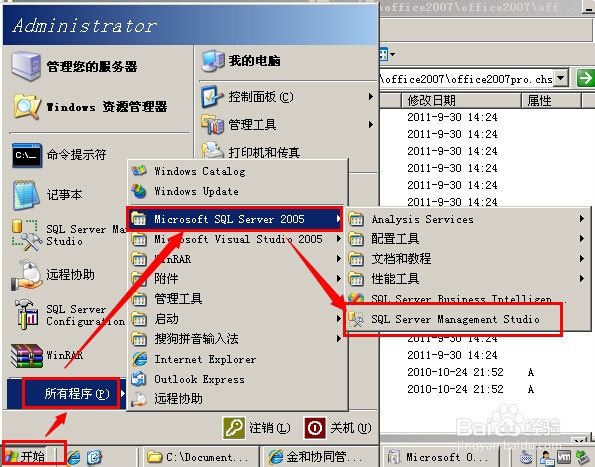
 2/10
2/10使用“Windows 身份验证”连接登陆SQL Server 2005数据库。如图所示:
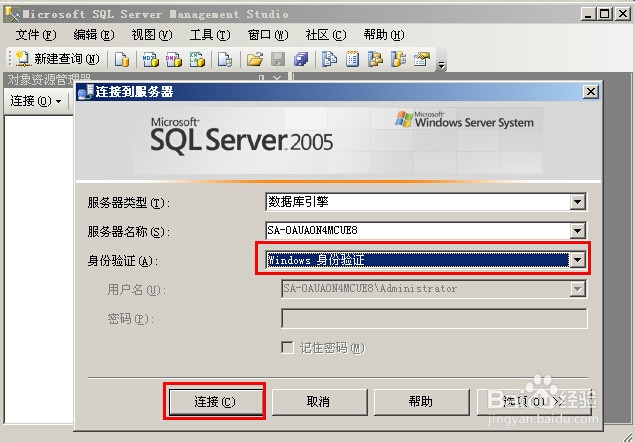 3/10
3/10左边展示很多树形的文件夹,双击“安全性”或点击“安全性”前面的“+”号 展开文件夹,然后双击“登录名”或点击“登录名”前面的“+”号展开文件夹。如图所示:
 4/10
4/10在登录名为sa的右键点击,选择“属性”。如图所示:
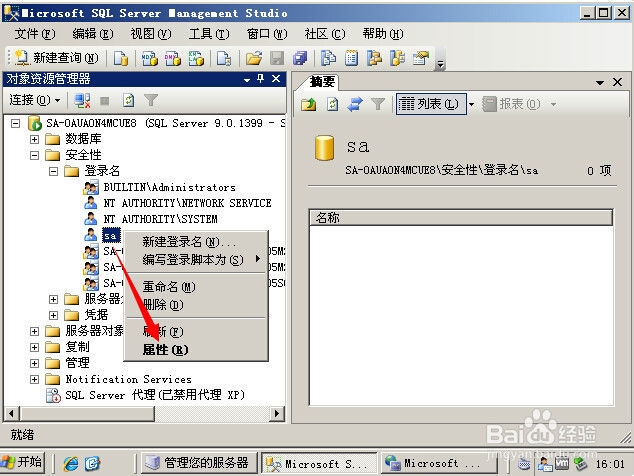 5/10
5/10将“强制实施密码策略”前面的对钩去掉,输入密码和确认密码(随便定义,但要记住),不要关闭弹出框。如图所示:
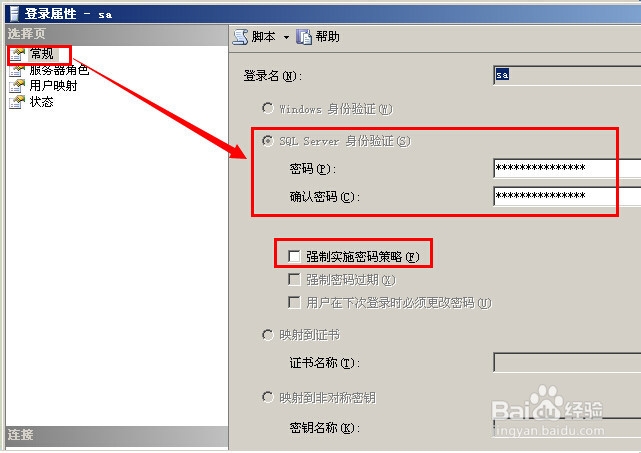 6/10
6/10点击左上角的“状态”,在右边“登录”下面选择“启用”,然后点击“确定”按钮。如图所示:
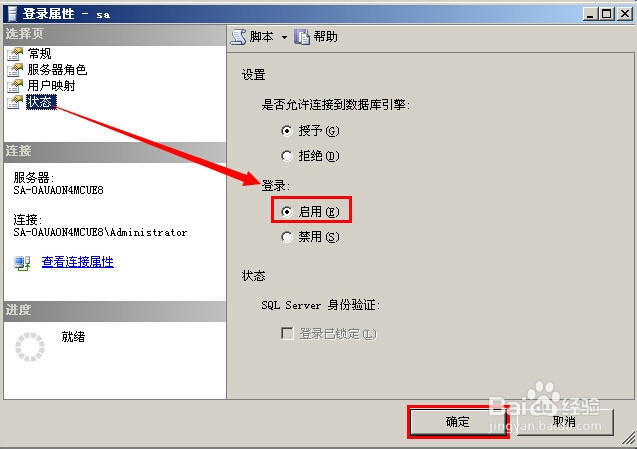 7/10
7/10在左边树形框服务器名称那里右键点击,选择“属性”。如图所示:
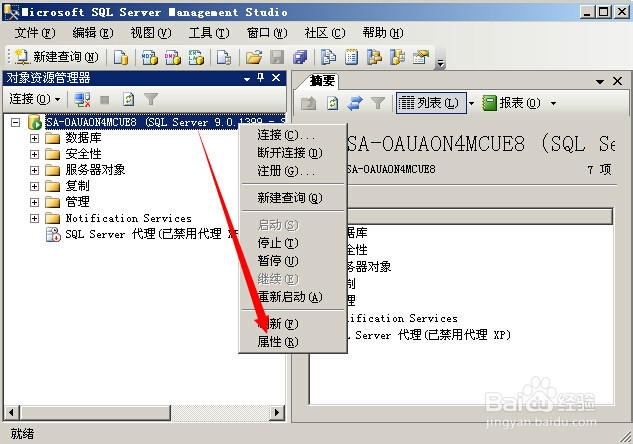 8/10
8/10点击左边的“安全性”选项,然后在右边选中“SQL Server 和 Windows 身份验证模式”,然后点击“确定”按钮。如图所示:
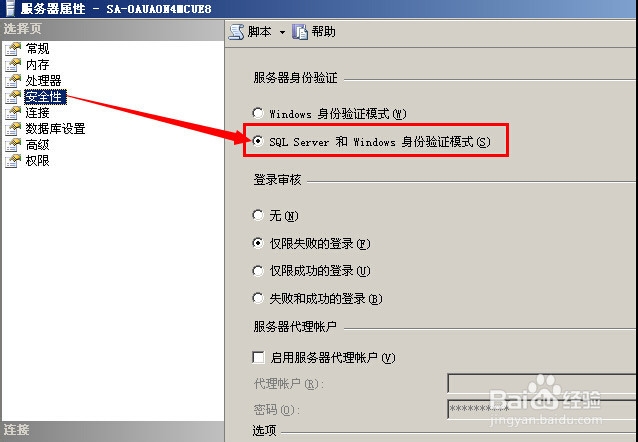 9/10
9/10右键点击服务器名称,选择“重新启动”。点击重新启动会弹出一个是否重启的框,请选择“是”。如图所示:
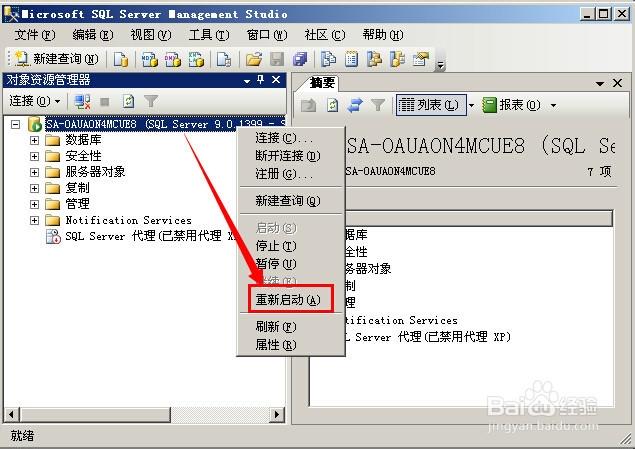
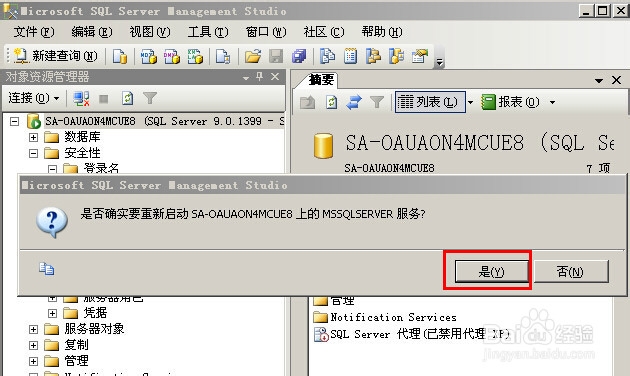 10/10
10/10启动完成后,会自动关闭并启动SQL Server Management Studio。然后使
用Sql Server身份验证登陆,输入前面设置的登录名及密码。大功告成了。
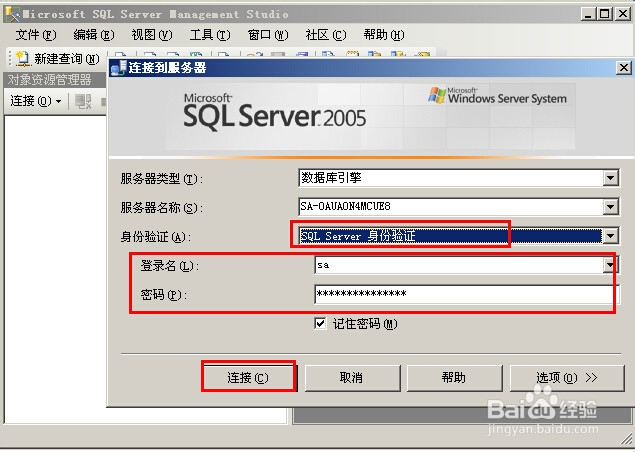 注意事项
注意事项注意密码的大小写。
所有文档都是自己用心所写,不足之处希望大家多多提出宝贵意见。感谢。
sqlserver2005版权声明:
1、本文系转载,版权归原作者所有,旨在传递信息,不代表看本站的观点和立场。
2、本站仅提供信息发布平台,不承担相关法律责任。
3、若侵犯您的版权或隐私,请联系本站管理员删除。
4、文章链接:http://www.1haoku.cn/art_612926.html
 订阅
订阅